
为了提高系统的安全和隐私去设置登录密码是很有必要的,在windows10系统中登录密码也变得多样化,主要分为普通密码、PIN码和图形密码,而PIN码的使用相对来说是比较方便实用,也是很多用户会去设置的选择,那么Windows10设置PIN码后又该如何更改呢?一起来看看豆豆给大家整理的简单修改PIN码教程吧。
Windows10系统PIN登录密码更改方法/步骤:
1、在win10系统中按“Win+I”打开设置,选择账户。
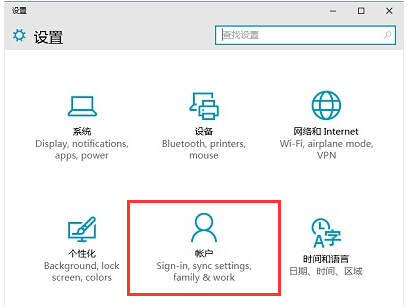
2、点击登录选项,在PIN项目下点击更改。
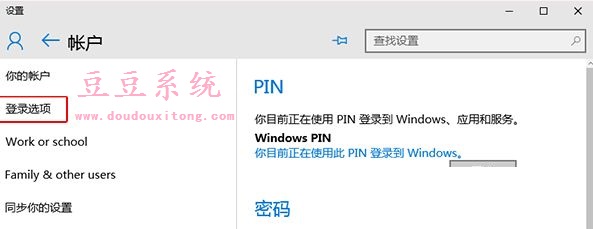
3、输入新旧PIN码进行更改。
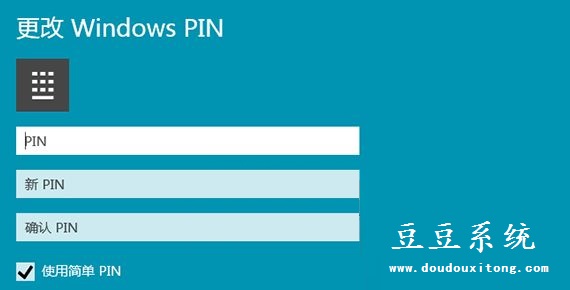
win10图形密码设置:https://www.doudouxitong.com/guzhang/win8guzhang/2014/1222/5088.html
win10系统PIN码修改也是比较简单的,个人觉得图形开机密码会比较酷炫实用,用户可以根据个人喜欢方式来设置登录密码。